识别任务管理器中进程
- 格式:doc
- 大小:41.50 KB
- 文档页数:6
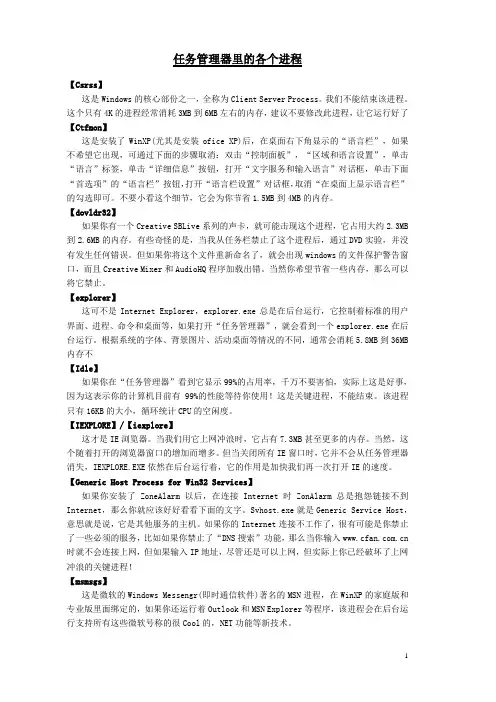
任务管理器里的各个进程【Csrss】这是Windows的核心部份之一,全称为Client Server Process。
我们不能结束该进程。
这个只有4K的进程经常消耗3MB到6MB左右的内存,建议不要修改此进程,让它运行好了【Ctfmon】这是安装了WinXP(尤其是安装ofice XP)后,在桌面右下角显示的“语言栏”,如果不希望它出现,可通过下面的步骤取消:双击“控制面板”,“区域和语言设置”,单击“语言”标签,单击“详细信息”按钮,打开“文字服务和输入语言”对话框,单击下面“首选项”的“语言栏”按钮,打开“语言栏设置”对话框,取消“在桌面上显示语言栏”的勾选即可。
不要小看这个细节,它会为你节省1.5MB到4MB的内存。
【dovldr32】如果你有一个Creative SBLive系列的声卡,就可能击现这个进程,它占用大约2.3MB 到2.6MB的内存。
有些奇怪的是,当我从任务栏禁止了这个进程后,通过DVD实验,并没有发生任何错误。
但如果你将这个文件重新命名了,就会出现windows的文件保护警告窗口,而且Creative Mixer和AudioHQ程序加载出错。
当然你希望节省一些内存,那么可以将它禁止。
【explorer】这可不是Internet Explorer,explorer.exe总是在后台运行,它控制着标准的用户界面、进程、命令和桌面等,如果打开“任务管理器”,就会看到一个explorer.exe在后台运行。
根据系统的字体、背景图片、活动桌面等情况的不同,通常会消耗5.8MB到36MB 内存不【Idle】如果你在“任务管理器”看到它显示99%的占用率,千万不要害怕,实际上这是好事,因为这表示你的计算机目前有99%的性能等待你使用!这是关键进程,不能结束。
该进程只有16KB的大小,循环统计CPU的空闲度。
【IEXPLORE】/【iexplore】这才是IE浏览器。
当我们用它上网冲浪时,它占有7.3MB甚至更多的内存。
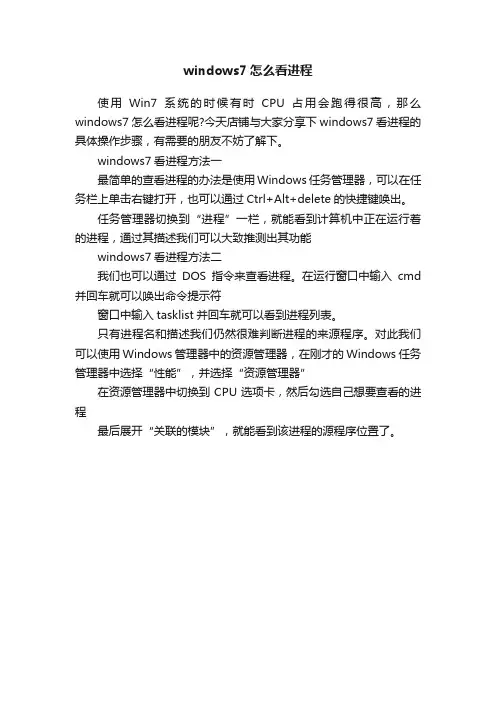
windows7怎么看进程
使用Win7系统的时候有时CPU占用会跑得很高,那么windows7怎么看进程呢?今天店铺与大家分享下windows7看进程的具体操作步骤,有需要的朋友不妨了解下。
windows7看进程方法一
最简单的查看进程的办法是使用Windows任务管理器,可以在任务栏上单击右键打开,也可以通过Ctrl+Alt+delete的快捷键唤出。
任务管理器切换到“进程”一栏,就能看到计算机中正在运行着的进程,通过其描述我们可以大致推测出其功能
windows7看进程方法二
我们也可以通过DOS指令来查看进程。
在运行窗口中输入cmd 并回车就可以唤出命令提示符
窗口中输入tasklist并回车就可以看到进程列表。
只有进程名和描述我们仍然很难判断进程的来源程序。
对此我们可以使用Windows管理器中的资源管理器,在刚才的Windows任务管理器中选择“性能”,并选择“资源管理器”
在资源管理器中切换到CPU选项卡,然后勾选自己想要查看的进程
最后展开“关联的模块”,就能看到该进程的源程序位置了。
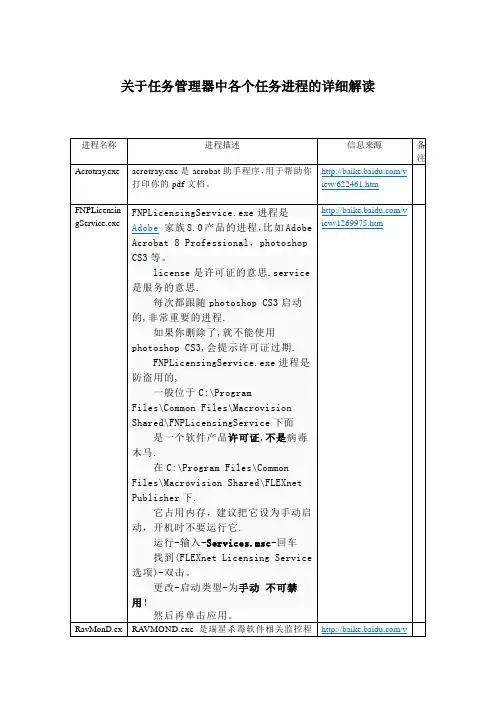
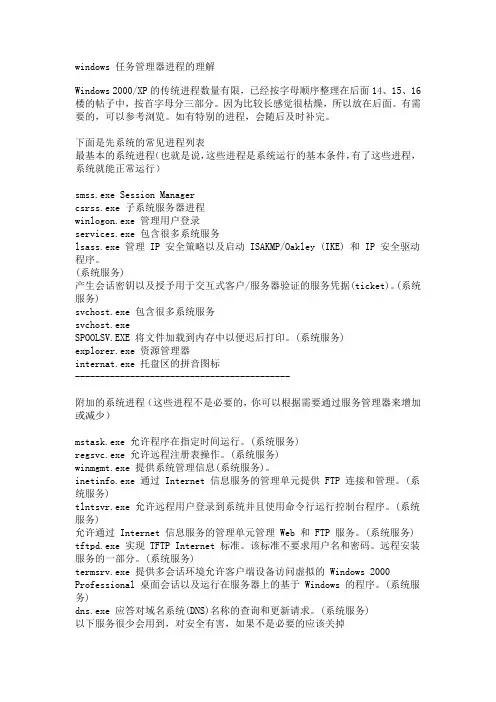
windows 任务管理器进程的理解Windows 2000/XP的传统进程数量有限,已经按字母顺序整理在后面14、15、16楼的帖子中,按首字母分三部分。
因为比较长感觉很枯燥,所以放在后面。
有需要的,可以参考浏览。
如有特别的进程,会随后及时补完。
下面是先系统的常见进程列表最基本的系统进程(也就是说,这些进程是系统运行的基本条件,有了这些进程,系统就能正常运行)smss.exe Session Managercsrss.exe 子系统服务器进程winlogon.exe 管理用户登录services.exe 包含很多系统服务lsass.exe 管理 IP 安全策略以及启动 ISAKMP/Oakley (IKE) 和 IP 安全驱动程序。
(系统服务)产生会话密钥以及授予用于交互式客户/服务器验证的服务凭据(ticket)。
(系统服务)svchost.exe 包含很多系统服务svchost.exeSPOOLSV.EXE 将文件加载到内存中以便迟后打印。
(系统服务)explorer.exe 资源管理器internat.exe 托盘区的拼音图标-------------------------------------------附加的系统进程(这些进程不是必要的,你可以根据需要通过服务管理器来增加或减少)mstask.exe 允许程序在指定时间运行。
(系统服务)regsvc.exe 允许远程注册表操作。
(系统服务)winmgmt.exe 提供系统管理信息(系统服务)。
inetinfo.exe 通过 Internet 信息服务的管理单元提供 FTP 连接和管理。
(系统服务)tlntsvr.exe 允许远程用户登录到系统并且使用命令行运行控制台程序。
(系统服务)允许通过 Internet 信息服务的管理单元管理 Web 和 FTP 服务。
(系统服务) tftpd.exe 实现 TFTP Internet 标准。
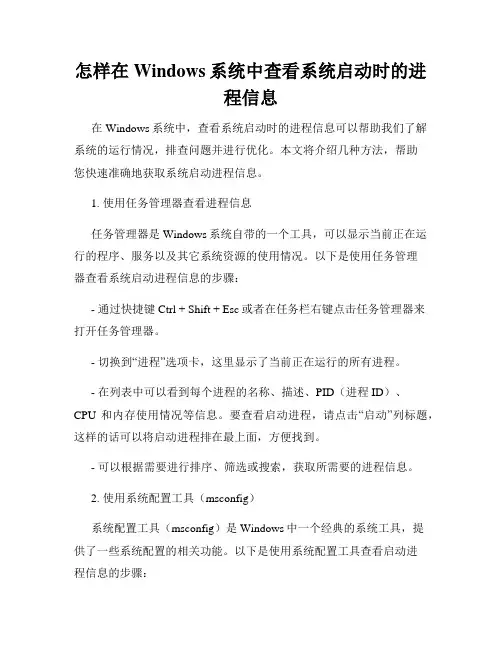
怎样在Windows系统中查看系统启动时的进程信息在Windows系统中,查看系统启动时的进程信息可以帮助我们了解系统的运行情况,排查问题并进行优化。
本文将介绍几种方法,帮助您快速准确地获取系统启动进程信息。
1. 使用任务管理器查看进程信息任务管理器是Windows系统自带的一个工具,可以显示当前正在运行的程序、服务以及其它系统资源的使用情况。
以下是使用任务管理器查看系统启动进程信息的步骤:- 通过快捷键Ctrl + Shift + Esc或者在任务栏右键点击任务管理器来打开任务管理器。
- 切换到“进程”选项卡,这里显示了当前正在运行的所有进程。
- 在列表中可以看到每个进程的名称、描述、PID(进程ID)、CPU和内存使用情况等信息。
要查看启动进程,请点击“启动”列标题,这样的话可以将启动进程排在最上面,方便找到。
- 可以根据需要进行排序、筛选或搜索,获取所需要的进程信息。
2. 使用系统配置工具(msconfig)系统配置工具(msconfig)是Windows中一个经典的系统工具,提供了一些系统配置的相关功能。
以下是使用系统配置工具查看启动进程信息的步骤:- 通过快捷键Win + R打开运行窗口,输入“msconfig”命令并回车,即可打开系统配置工具。
- 切换到“启动”选项卡,这里列出了系统启动时自动加载的所有程序和服务。
- 可以查看每个启动项的名称、命令路径、厂商等信息。
勾选/取消勾选某个启动项,可以选择是否在系统启动时加载该程序或服务。
通过此功能,我们可以控制启动进程的开启和关闭。
- 注意,此方法主要适用于Windows 7和早期版本的系统。
在Windows 8及以上版本中,可以使用任务管理器来管理启动进程。
3. 使用Windows PowerShell查看进程信息Windows PowerShell是一种Windows内置的命令行工具,功能较为强大。
以下是使用Windows PowerShell查看启动进程信息的步骤:- 通过快捷键Win + X打开快速访问菜单,选择“Windows PowerShell(管理员)”来以管理员身份打开Windows PowerShell。
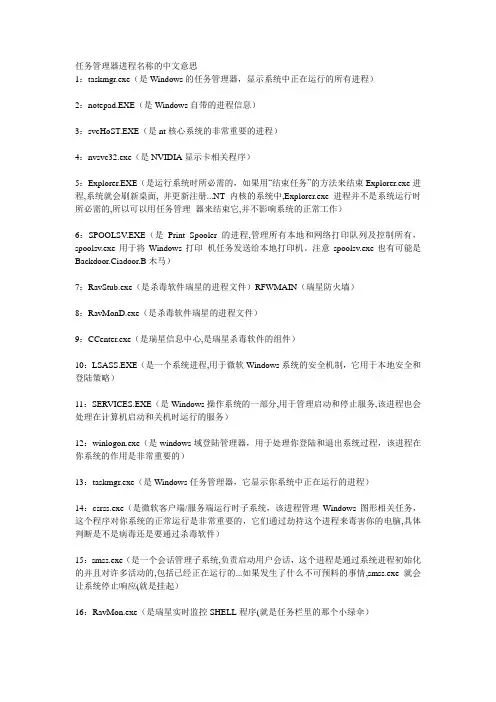
任务管理器进程名称的中文意思1:taskmgr.exe(是Windows的任务管理器,显示系统中正在运行的所有进程)2:notepad.EXE(是Windows自带的进程信息)3:svcHoST.EXE(是nt核心系统的非常重要的进程)4:nvsvc32.exe(是NVIDIA显示卡相关程序)5:Explorer.EXE(是运行系统时所必需的,如果用“结束任务”的方法来结束Explorer.exe进程,系统就会刷新桌面, 并更新注册...NT内核的系统中,Explorer.exe进程并不是系统运行时所必需的,所以可以用任务管理器来结束它,并不影响系统的正常工作)6:SPOOLSV.EXE(是Print Spooler的进程,管理所有本地和网络打印队列及控制所有,spoolsv.exe用于将Windows打印机任务发送给本地打印机。
注意spoolsv.exe也有可能是Backdoor.Ciadoor.B木马)7:RavStub.exe(是杀毒软件瑞星的进程文件)RFWMAIN(瑞星防火墙)8:RavMonD.exe(是杀毒软件瑞星的进程文件)9:CCenter.exe(是瑞星信息中心,是瑞星杀毒软件的组件)10:LSASS.EXE(是一个系统进程,用于微软Windows系统的安全机制,它用于本地安全和登陆策略)11:SERVICES.EXE(是Windows操作系统的一部分,用于管理启动和停止服务,该进程也会处理在计算机启动和关机时运行的服务)12:winlogon.exe(是windows域登陆管理器,用于处理你登陆和退出系统过程,该进程在你系统的作用是非常重要的)13:taskmgr.exe(是Windows任务管理器,它显示你系统中正在运行的进程)14:csrss.exe(是微软客户端/服务端运行时子系统,该进程管理Windows图形相关任务,这个程序对你系统的正常运行是非常重要的,它们通过劫持这个进程来毒害你的电脑,具体判断是不是病毒还是要通过杀毒软件)15:smss.exe(是一个会话管理子系统,负责启动用户会话,这个进程是通过系统进程初始化的并且对许多活动的,包括已经正在运行的...如果发生了什么不可预料的事情,smss.exe就会让系统停止响应(就是挂起)16:RavMon.exe(是瑞星实时监控SHELL程序(就是任务栏里的那个小绿伞)17:System(是WINDOWS页面内存管理进程,拥有0级优先权,没有它系统无法启动,但要具体看它在什么路径下,有可能是病毒)18:System Idle p..(不是一个真正的进程,是核心虚拟出来的,多任务操作系统都有的!在没有可用的进程时,系统处于空运行状态)19:Ctfmon (输入法)20:ctsysvol(创新5.1声卡在启动项里的名称)21:thunder5.exe(是迅雷的进程,在用迅雷下载文件时占用CPU)22:realsched(RealPlayer 11播放器的进程)23:Rundll32(系统配置文件)24:peer(网络硬盘)。
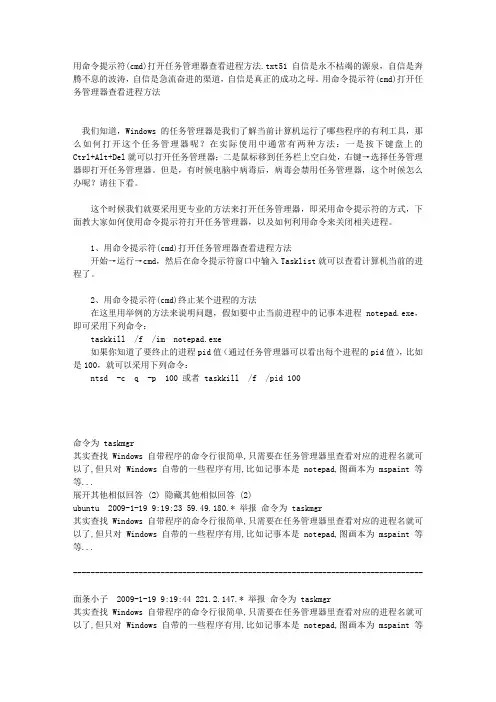
用命令提示符(cmd)打开任务管理器查看进程方法.txt51自信是永不枯竭的源泉,自信是奔腾不息的波涛,自信是急流奋进的渠道,自信是真正的成功之母。
用命令提示符(cmd)打开任务管理器查看进程方法我们知道,Windows的任务管理器是我们了解当前计算机运行了哪些程序的有利工具,那么如何打开这个任务管理器呢?在实际使用中通常有两种方法:一是按下键盘上的Ctrl+Alt+Del就可以打开任务管理器;二是鼠标移到任务栏上空白处,右键→选择任务管理器即打开任务管理器。
但是,有时候电脑中病毒后,病毒会禁用任务管理器,这个时候怎么办呢?请往下看。
这个时候我们就要采用更专业的方法来打开任务管理器,即采用命令提示符的方式,下面教大家如何使用命令提示符打开任务管理器,以及如何利用命令来关闭相关进程。
1、用命令提示符(cmd)打开任务管理器查看进程方法开始→运行→cmd,然后在命令提示符窗口中输入Tasklist就可以查看计算机当前的进程了。
2、用命令提示符(cmd)终止某个进程的方法在这里用举例的方法来说明问题,假如要中止当前进程中的记事本进程notepad.exe,即可采用下列命令:taskkill /f /im notepad.exe如果你知道了要终止的进程pid值(通过任务管理器可以看出每个进程的pid值),比如是100,就可以采用下列命令:ntsd -c q -p 100 或者 taskkill /f /pid 100命令为 taskmgr其实查找Windows自带程序的命令行很简单,只需要在任务管理器里查看对应的进程名就可以了,但只对Windows自带的一些程序有用,比如记事本是notepad,图画本为mspaint等等...展开其他相似回答 (2) 隐藏其他相似回答 (2)ubuntu 2009-1-19 9:19:23 59.49.180.* 举报命令为 taskmgr其实查找Windows自带程序的命令行很简单,只需要在任务管理器里查看对应的进程名就可以了,但只对Windows自带的一些程序有用,比如记事本是notepad,图画本为mspaint等等...--------------------------------------------------------------------------------面条小子 2009-1-19 9:19:44 221.2.147.* 举报命令为 taskmgr其实查找Windows自带程序的命令行很简单,只需要在任务管理器里查看对应的进程名就可以了,但只对Windows自带的一些程序有用,比如记事本是notepad,图画本为mspaint等等...其他回答按时间排序按投票数排序likebike 2009-1-19 9:19:30 61.51.91.* 举报按住WINDOWS微标+R就会出来运行项开始→运行→命令集锦!WINVER---------检查WINDOWS版本WMIMGMT.MSC----打开WINDOWS管理体系结构(WMI)WUPDMGR--------WINDOWS更新程序WSCRIPT--------WINDOWS脚本宿主设置WRITE----------写字板WINMSD---------系统信息WIAACMGR-------扫描仪和照相机向导WINCHAT--------XP自带局域网聊天MEM.EXE--------显示内存使用情况MSCONFIG.EXE---系统配置实用程序MPLAYER2-------简易WIDNOWS MEDIA PLAYERMSPAINT--------画图板MSTSC----------远程桌面连接MPLAYER2-------媒体播放机MAGNIFY--------放大镜实用程序MMC------------打开控制台MOBSYNC--------同步命令DXDIAG---------检查DIRECTX信息DRWTSN32------ 系统医生DEVMGMT.MSC--- 设备管理器DFRG.MSC-------磁盘碎片整理程序DISKMGMT.MSC---磁盘管理实用程序DCOMCNFG-------打开系统组件服务DDESHARE-------打开DDE共享设置DVDPLAY--------DVD播放器NET STOP MESSENGER-----停止信使服务NET START MESSENGER----开始信使服务NOTEPAD--------打开记事本NSLOOKUP-------网络管理的工具向导NTBACKUP-------系统备份和还原NARRATOR-------屏幕“讲述人”NTMSMGR.MSC----移动存储管理器NTMSOPRQ.MSC---移动存储管理员操作请求NETSTAT -AN----(TC)命令检查接口SYNCAPP--------创建一个公文包SYSEDIT--------系统配置编辑器SIGVERIF-------文件签名验证程序SNDREC32-------录音机SHRPUBW--------创建共享文件夹SECPOL.MSC-----本地安全策略SYSKEY---------系统加密,一旦加密就不能解开,保护WINDOWS XP系统的双重密码SERVICES.MSC---本地服务设置SNDVOL32-------音量控制程序SFC.EXE--------系统文件检查器SFC /SCANNOW---WINDOWS文件保护TSSHUTDN-------60秒倒计时关机命令TOURSTART------XP简介(安装完成后出现的漫游XP程序)TASKMGR--------任务管理器EVENTVWR-------事件查看器EUDCEDIT-------造字程序EXPLORER-------打开资源管理器PACKAGER-------对象包装程序PERFMON.MSC----计算机性能监测程序PROGMAN--------程序管理器REGEDIT.EXE----注册表RSOP.MSC-------组策略结果集REGEDT32-------注册表编辑器RONONCE -P ----15秒关机REGSVR32 /U *.DLL----停止DLL文件运行REGSVR32 /U ZIPFLDR.DLL------取消ZIP支持CMD.EXE--------CMD命令提示符CHKDSK.EXE-----CHKDSK磁盘检查CERTMGR.MSC----证书管理实用程序CALC-----------启动计算器CHARMAP--------启动字符映射表CLICONFG-------SQL SERVER 客户端网络实用程序CLIPBRD--------剪贴板查看器CONF-----------启动NETMEETINGCOMPMGMT.MSC---计算机管理CLEANMGR-------垃圾整理CIADV.MSC------索引服务程序OSK------------打开屏幕键盘ODBCAD32-------ODBC数据源管理器OOBE/MSOOBE /A----检查XP是否激活LUSRMGR.MSC----本机用户和组LOGOFF---------注销命令IEXPRESS-------木马捆绑工具,系统自带NSLOOKUP-------IP地址侦测器FSMGMT.MSC-----共享文件夹管理器UTILMAN--------辅助工具管理器GPEDIT.MSC-----组策略假如一些命令禁用了如何更改?大家都知道开启和停止服务要用命令NET START SERVICENAME和NET STOP SERVICENAME吧但是怎么才能在命令行下设置一个服务的启动状态呢?比如说禁用它?系统自带的东东里可能有,但是没研究过,只说PSTOOLS里带的PSSERVICE命令在命令行下输入PSSERVICE/?命令可以看到使用说明:USAGE: PSSERVICE [\\COMPUTER [-U USERNAME [-P PASSWORD]]] <CMD> <OPTNS>CMD IS ONE OF THE FOLLOWING:QUERY QUERIES THE STATUS OF A SERVICECONFIG QUERIES THE CONFIGURATIONSTART STARTS A SERVICESTOP STOPS A SERVICERESTART STOPS AND THEN RESTARTS A SERVICEPAUSE PAUSES A SERVICECONT CONTINUES A PAUSED SERVICEDEPEND ENUMERATES THE SERVICES THAT DEPEND ON THE ONE SPECIFIEDFIND SEARCHES FOR AN INSTANCE OF A SERVICE ON THE NETWORK这是PSSERVICE命令的参数列表,但是今天们用到的是这个列表里没有出现的一个参数:SETCONFIG比如说要禁用UNINTERRUPTIBLE POWER SUPPLY服务(UPS),们知道它的服务名称是UPS,那么只要输入以下命令:PSSERVICE SETCONFIG UPS DISABLED就可以把这个服务禁用掉了其中的DISABLED可以换成AUTO和DEMAND,分别是对应自动和手动郭ba 2009-1-19 9:19:33 60.28.209.* 举报 XP运行命令大全1.常用Windows命令winver---------检查windows版本wmimgmt.msc----打开windows管理体系结构(wmi)wupdmgr--------windows更新程序wscript--------windows脚本宿主设置write----------写字板winmsd---------系统信息wiaacmgr-------扫描仪和照相机向导winchat--------xp自带局域网聊天mem.exe--------显示内存使用情况msconfig.exe---系统配置实用程序mplayer2-------简易widnows media playermspaint--------画图板mstsc----------远程桌面连接mplayer2-------媒体播放机magnify--------放大镜实用程序mmc------------打开控制台mobsync--------同步命令dxdiag---------检查directx信息drwtsn32------ 系统医生devmgmt.msc--- 设备管理器dfrg.msc-------磁盘碎片整理程序diskmgmt.msc---磁盘管理实用程序dcomcnfg-------打开系统组件服务ddeshare-------打开dde共享设置dvdplay--------dvd播放器net stop messenger-----停止信使服务net start messenger----开始信使服务notepad--------打开记事本nslookup-------网络管理的工具向导ntbackup-------系统备份和还原narrator-------屏幕“讲述人”ntmsmgr.msc----移动存储管理器ntmsoprq.msc---移动存储管理员操作请求netstat -an----(tc)命令检查接口syncapp--------创建一个公文包sysedit--------系统配置编辑器sigverif-------文件签名验证程序sndrec32-------录音机shrpubw--------创建共享文件夹secpol.msc-----本地安全策略syskey---------系统加密,一旦加密就不能解开,保护windows xp系统的双重密码services.msc---本地服务设置sndvol32-------音量控制程序sfc.exe--------系统文件检查器sfc /scannow---windows文件保护tsshutdn-------60秒倒计时关机命令tourstart------xp简介(安装完成后出现的漫游xp程序)taskmgr--------任务管理器eventvwr-------事件查看器eudcedit-------造字程序explorer-------打开资源管理器packager-------对象包装程序perfmon.msc----计算机性能监测程序progman--------程序管理器regedit.exe----注册表rsop.msc-------组策略结果集regedt32-------注册表编辑器rononce -p ----15秒关机regsvr32 /u *.dll----停止dll文件运行regsvr32 /u zipfldr.dll------取消zip支持cmd.exe--------cmd命令提示符chkdsk.exe-----chkdsk磁盘检查certmgr.msc----证书管理实用程序calc-----------启动计算器charmap--------启动字符映射表cliconfg-------sql server 客户端网络实用程序clipbrd--------剪贴板查看器conf-----------启动netmeetingcompmgmt.msc---计算机管理cleanmgr-------垃圾整理ciadv.msc------索引服务程序osk------------打开屏幕键盘odbcad32-------odbc数据源管理器oobe/msoobe /a----检查xp是否激活lusrmgr.msc----本机用户和组logoff---------注销命令iexpress-------木马捆绑工具,系统自带nslookup-------ip地址侦测器fsmgmt.msc-----共享文件夹管理器utilman--------辅助工具管理器gpedit.msc-----组策略2.其他更多Windows命令accwiz.exe > Accessibility Wizard for walking you through setting up your machine for your mobility needs. 辅助工具向导acsetups.exe > ACS setup DCOM server executableactmovie.exe > Direct Show setup tool 直接显示安装工具append.exe > Allows programs to open data in specified directories as if they were in the current directory. 允许程序打开制定目录中的数据arp.exe > NETWORK Display and modify IP - Hardware addresses 显示和更改计算机的IP与硬件物理地址的对应列表at.exe > AT is a scheduling utility also included with UNIX 计划运行任务atmadm.exe > Displays statistics for ATM call manager. ATM调用管理器统计attrib.exe > Display and modify attributes for files and folders 显示和更改文件和文件夹属性autochk.exe > Used to check and repair Windows File Systems 检测修复文件系统autoconv.exe > Automates the file system conversion during reboots 在启动过程中自动转化系统autofmt.exe > Automates the file format process during reboots 在启动过程中格式化进程autolfn.exe > Used for formatting long file names 使用长文件名格式bootok.exe > Boot acceptance application for registrybootvrfy.exe > Bootvrfy.exe, a program included in Windows 2000 that notifies the system that startup was successful. Bootvrfy.exe can be run on a local or remote computer. 通报启动成功cacls.exe > Displays or modifies access control lists (ACLs) of files. 显示和编辑ACLcalc.exe > Windows Calculators 计算器cdplayer.exe > Windows CD Player CD播放器change.exe > Change { User | Port | Logon } 与终端服务器相关的查询charmap.exe > Character Map 字符映射表chglogon.exe > Same as using "Change Logon" 启动或停用会话记录chgport.exe > Same as using "Change Port" 改变端口(终端服务)chgusr.exe > Same as using "Change User" 改变用户(终端服务)chkdsk.exe > Check the hard disk for errors similar to Scandisk 3 Stages must specify a Drive Letter 磁盘检测程序chkntfs.exe > Same as using chkdsk but for NTFS NTFS磁盘检测程序cidaemon.exe > Component of Ci Filer Service 组成Ci文档服务cipher.exe > Displays or alters the encryption of directories [files] on NTFS partitions. 在NTFS上显示或改变加密的文件或目录cisvc.exe > Content Index -- It's the content indexing service for I 索引内容ckcnv.exe > Cookie Convertor 变换Cookiecleanmgr.exe > Disk Cleanup, popular with Windows 98 磁盘清理cliconfg.exe > SQL Server Client Network Utility SQL客户网络工具clipbrd.exe > Clipboard viewer for Local will allow you to connect to other clipboards 剪贴簿查看器clipsrv.exe > Start the clipboard Server 运行Clipboard服务clspack.exe > CLSPACK used to create a file listing of system packages 建立系统文件列表清单cluster.exe > Display a cluster in a domain 显示域的集群_cmd_.exe > Famous command prompt 没什么好说的!cmdl32.exe > Connection Manager Auto-Download 自动下载连接管理cmmgr32.exe > Connection Manager 连接管理器cmmon32.exe > Connection Manager Monitor 连接管理器监视cmstp.exe > Connection Manager Profile Manager 连接管理器配置文件安装程序comclust.exe > about cluster server 集群comp.exe > ComClust Add, Remove, or Join a cluster. 比较两个文件和文件集的内容*compact.exe > Displays or alters the compression of files on NTFS partitions. 显示或改变NTFS分区上文件的压缩状态conime.exe > Console IME IME控制台control.exe > Starts the control panel 控制面板convert.exe > Convert File System to NTFS 转换文件系统到NTFSconvlog.exe > Converts MS IIS log files 转换IIS日志文件格式到NCSA格式cprofile.exe > Copy profiles 转换显示模式cscript.exe > MS Windows Scripts Host Version 5.1 较本宿主版本csrss.exe > Client Server Runtime Process 客户服务器Runtime进程csvde.exe > Comma Separated Variable Import/Export Utility 日至格式转换程序dbgtrace.exe > 和Terminal Server相关dcomcnfg.exe > Display the current DCOM configuration. DCOM配置属性dcphelp.exe >dcpromo.exe > Promote a domain controller to ADSI AD安装向导ddeshare.exe > Display DDE shares on local or remote computer DDE共享ddmprxy.exe >debug.exe > Runs Debug, a program testing and editing tool. 就是DEBUG 啦!dfrgfat.exe > Defrag FAT file system FAT分区磁盘碎片整理程序dfrgntfs.exe > Defrag NTFS file system NTFS分区磁盘碎片整理程序dfs_cmd_.exe > configures a Dfs tree 配置一个DFS树dfsinit.exe > Distributed File System Initialization 分布式文件系统初始化dfssvc.exe > Distributed File System Server 分布式文件系统服务器diantz.exe > MS Cabinet Maker 制作CAB文件diskperf.exe > Starts physical Disk Performance counters 磁盘性能计数器dllhost.exe > dllhost is used on all versions of Windows 2000. dllhost is the hedost process for all COM+ applications. 所有COM+应用软件的主进程dllhst3g.exe >dmadmin.exe > Disk Manager Service 磁盘管理服务dmremote.exe > Part of disk management 磁盘管理服务的一部分dns.exe > DNS Applications DNSdoskey.exe > recalls Windows command lines and creates macros 命令行创建宏dosx.exe > DOS Extender DOS扩展dplaysvr.exe > Direct Play Helper 直接运行帮助drwatson.exe > Dr Watson for 2000 Fault Detector 华生医生错误检测drwtsn32.exe > Dr Watson for 2000 viewer and configuration manager 华生医生显示和配置管理dtcsetup.exe > Installs MDTCdvdplay.exe > Windows 2000 DVD player DVD播放dxdiag.exe > Direct-X Diagnostics Direct-X诊断工具edlin.exe > line-oriented text editor. 命令行的文本编辑器(历史悠久啊!)esentutl.exe > MS Database Utility MS数据库工具eudcedit.exe > Private character editor Ture Type造字程序eventvwr.exe > Windows 2000 Event Viewer 事件查看器evnt_cmd_.exe > Event to trap translator; Configuration toolevntwin.exe > Event to trap translator setupexe2bin.exe > Converts EXE to binary format 转换EXE文件到二进制expand.exe > Expand Files that have been compressed 解压缩extrac32.exe > CAB File extraction utility 解CAB工具fastopen.exe > Fastopen tracks the location of files on a hard disk and stores the information in memory for fast access. 快速访问在内存中的硬盘文件faxcover.exe > Fax Cover page editor 传真封面编辑faxqueue.exe > Display Fax Queue 显示传真队列faxsend.exe > Fax Wizard for sending faxes 发送传真向导faxsvc.exe > Starts fax server 启动传真服务fc.exe > Compares two files or sets of files and their differences 比较两个文件的不同find.exe > Searches for a text string in file or files 查找文件中的文本行findstr.exe > Searches for strings in files 查找文件中的行finger.exe > Fingers a user and displays statistics on that user Finger一个用户并显示出统计结果fixmapi.exe > Fix mapi files 修复MAPI文件flattemp.exe > Enable or disable temporally directories 允许或者禁用临时文件目录fontview.exe > Display fonts in a font file 显示字体文件中的字体forcedos.exe > Forces a file to start in dos mode. 强制文件在DOS模式下运行freecell.exe > Popular Windows Game 空当接龙ftp.exe > File Transfer Protocol used to transfer files over a network connection 就是FTP了gdi.exe > Graphic Device Interface 图形界面驱动grovel.exe >grpconv.exe > Program Manager Group Convertor 转换程序管理员组help.exe > displays help for Windows 2000 commands 显示帮助hostname.exe > Display hostname for machine. 显示机器的Hostnameie4uinit.exe > IE5 User Install tool IE5用户安装工具ieshwiz.exe > Customize folder wizard 自定义文件夹向导iexpress.exe > Create and setup packages for install 穿件安装包iisreset.exe > Restart IIS Admin Service 重启IIS服务internat.exe > Keyboard Language Indicator Applet 键盘语言指示器ipconfig.exe > Windows 2000 IP configuration. 察看IP配置ipsecmon.exe > IP Security Monitor IP安全监视器ipxroute.exe > IPX Routing and Source Routing Control Program IPX路由和源路由控制程序irftp.exe > Setup FTP for wireless communication 无线连接ismserv.exe > Intersite messaging Service 安装或者删除Service Control Manager中的服务jdbgmgr.exe > Microsoft debugger for java 4 Java4的调试器jetconv.exe > Convert a Jet Engine Database 转换Jet Engine数据库jetpack.exe > Compact Jet Database. 压缩Jet数据库jview.exe > Command-line loader for Java Java的命令行装载者krnl386.exe > Core Component for Windows 2000 2000的核心组件label.exe > Change label for drives 改变驱动器的卷标lcwiz.exe > License Compliance Wizard for local or remote systems. 许可证符合向导ldifde.exe > LDIF cmd line manager LDIF目录交换命令行管理licmgr.exe > Terminal Server License Manager 终端服务许可协议管理lights.exe > display connection status lights 显示连接状况llsmgr.exe > Windows 2000 License Manager 2000许可协议管理llssrv.exe > Start the license Server 启动许可协议服务器lnkstub.exe >locator.exe > RPC Locator 远程定位lodctr.exe > Load perfmon counters 调用性能计数logoff.exe > Log current user off. 注销用户lpq.exe > Displays status of a remote LPD queue 显示远端的LPD打印队列的状态,显示被送到基于Unix的服务器的打印任务lpr.exe > Send a print job to a network printer. 重定向打印任务到网络中的打印机。
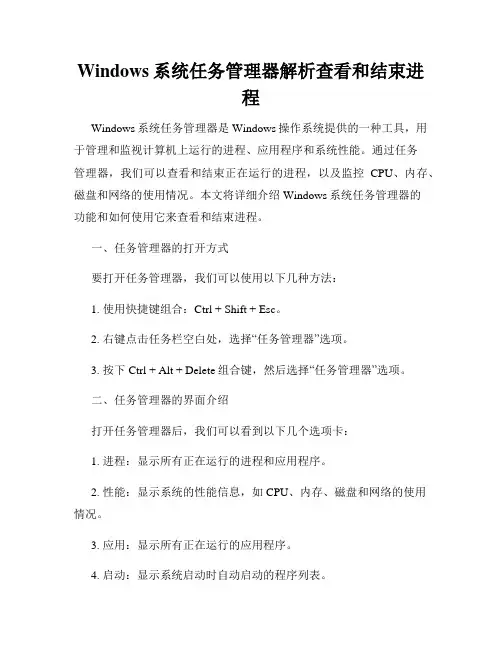
Windows系统任务管理器解析查看和结束进程Windows系统任务管理器是Windows操作系统提供的一种工具,用于管理和监视计算机上运行的进程、应用程序和系统性能。
通过任务管理器,我们可以查看和结束正在运行的进程,以及监控CPU、内存、磁盘和网络的使用情况。
本文将详细介绍Windows系统任务管理器的功能和如何使用它来查看和结束进程。
一、任务管理器的打开方式要打开任务管理器,我们可以使用以下几种方法:1. 使用快捷键组合:Ctrl + Shift + Esc。
2. 右键点击任务栏空白处,选择“任务管理器”选项。
3. 按下Ctrl + Alt + Delete组合键,然后选择“任务管理器”选项。
二、任务管理器的界面介绍打开任务管理器后,我们可以看到以下几个选项卡:1. 进程:显示所有正在运行的进程和应用程序。
2. 性能:显示系统的性能信息,如CPU、内存、磁盘和网络的使用情况。
3. 应用:显示所有正在运行的应用程序。
4. 启动:显示系统启动时自动启动的程序列表。
5. 用户:显示当前登录用户的会话信息。
6. 详细信息:显示更详细的系统和应用程序信息。
三、查看进程和应用程序在“进程”选项卡下,我们可以查看当前正在运行的进程和应用程序。
每个进程都会显示其进程名、进程ID、CPU占用率、内存占用率等信息。
要查看某个进程的详细信息,可以右键点击该进程,并选择“打开文件位置”、“结束任务”、“设置优先级”等选项。
四、结束进程有时候,我们需要结束某个进程来解决问题,或释放系统资源。
在任务管理器中,我们可以使用以下步骤来结束进程:1. 打开任务管理器。
2. 在“进程”选项卡下,找到要结束的进程。
3. 右键点击该进程,并选择“结束任务”选项。
请注意,在结束进程之前,我们需要确保结束的进程不是系统关键进程或其他重要的应用程序。
结束了关键进程可能会导致系统不稳定或出现其他问题。
五、性能监控和优化通过任务管理器的“性能”选项卡,我们可以实时监控系统的性能参数,包括CPU使用率、内存使用率、磁盘活动等。
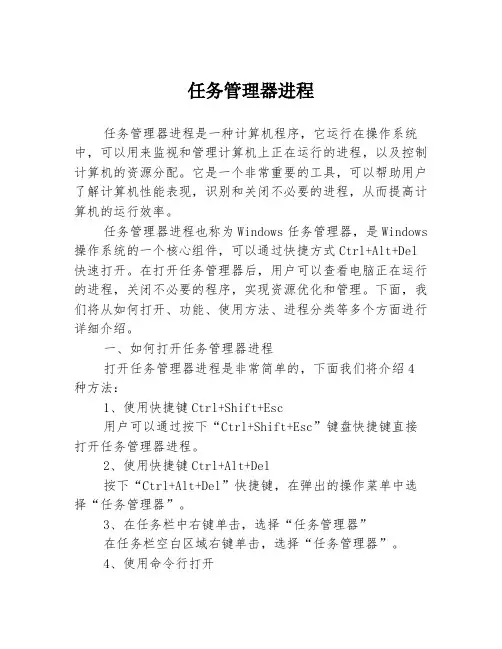
任务管理器进程任务管理器进程是一种计算机程序,它运行在操作系统中,可以用来监视和管理计算机上正在运行的进程,以及控制计算机的资源分配。
它是一个非常重要的工具,可以帮助用户了解计算机性能表现,识别和关闭不必要的进程,从而提高计算机的运行效率。
任务管理器进程也称为Windows任务管理器,是Windows 操作系统的一个核心组件,可以通过快捷方式Ctrl+Alt+Del 快速打开。
在打开任务管理器后,用户可以查看电脑正在运行的进程,关闭不必要的程序,实现资源优化和管理。
下面,我们将从如何打开、功能、使用方法、进程分类等多个方面进行详细介绍。
一、如何打开任务管理器进程打开任务管理器进程是非常简单的,下面我们将介绍4种方法:1、使用快捷键Ctrl+Shift+Esc用户可以通过按下“Ctrl+Shift+Esc”键盘快捷键直接打开任务管理器进程。
2、使用快捷键Ctrl+Alt+Del按下“Ctrl+Alt+Del”快捷键,在弹出的操作菜单中选择“任务管理器”。
3、在任务栏中右键单击,选择“任务管理器”在任务栏空白区域右键单击,选择“任务管理器”。
4、使用命令行打开按下“Win+R”键,输入“taskmgr”后回车,就可以打开任务管理器进程。
以上4种方法均可以快速打开任务管理器,根据自己的习惯进行选择即可。
二、任务管理器进程的功能任务管理器进程是一个非常强大的工具,它包含以下主要功能:1、查看系统性能表现任务管理器进程可以帮助用户了解电脑的性能表现,包括CPU、内存、磁盘和网络使用情况等。
用户只需要打开任务管理器进程,选择“性能”选项卡,就可以看到实时的性能数据。
2、关闭不必要的进程有时候,用户运行了一些不必要的程序,这些程序会占用大量的系统资源,导致电脑变慢。
这时,用户可以通过任务管理器进程关闭这些程序,以实现更好的资源优化和管理。
在任务管理器进程中,用户可以选择“进程”选项卡,查找不必要的进程,右键菜单选择“结束进程”即可关闭该进程。
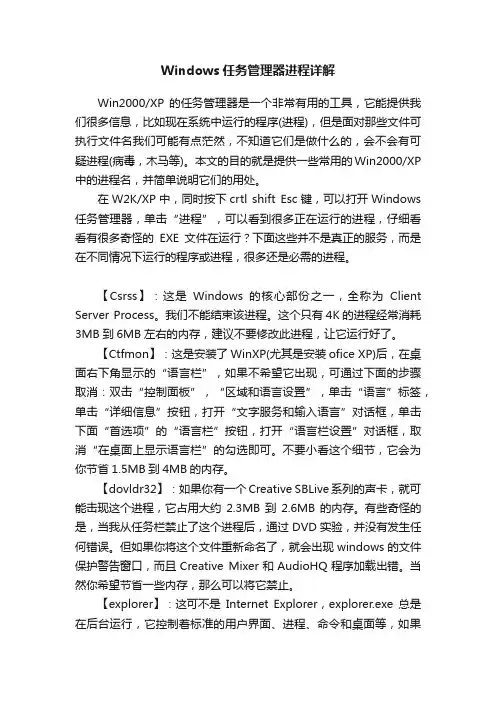
Windows任务管理器进程详解Win2000/XP 的任务管理器是一个非常有用的工具,它能提供我们很多信息,比如现在系统中运行的程序(进程),但是面对那些文件可执行文件名我们可能有点茫然,不知道它们是做什么的,会不会有可疑进程(病毒,木马等)。
本文的目的就是提供一些常用的Win2000/XP 中的进程名,并简单说明它们的用处。
在W2K/XP中,同时按下crtl shift Esc键,可以打开Windows 任务管理器,单击“进程”,可以看到很多正在运行的进程,仔细看看有很多奇怪的EXE文件在运行?下面这些并不是真正的服务,而是在不同情况下运行的程序或进程,很多还是必需的进程。
【Csrss】:这是Windows的核心部份之一,全称为Client Server Process。
我们不能结束该进程。
这个只有4K的进程经常消耗3MB到6MB左右的内存,建议不要修改此进程,让它运行好了。
【Ctfmon】:这是安装了WinXP(尤其是安装ofice XP)后,在桌面右下角显示的“语言栏”,如果不希望它出现,可通过下面的步骤取消:双击“控制面板”,“区域和语言设置”,单击“语言”标签,单击“详细信息”按钮,打开“文字服务和输入语言”对话框,单击下面“首选项”的“语言栏”按钮,打开“语言栏设置”对话框,取消“在桌面上显示语言栏”的勾选即可。
不要小看这个细节,它会为你节省1.5MB到4MB的内存。
【dovldr32】:如果你有一个Creative SBLive系列的声卡,就可能击现这个进程,它占用大约2.3MB到2.6MB的内存。
有些奇怪的是,当我从任务栏禁止了这个进程后,通过DVD实验,并没有发生任何错误。
但如果你将这个文件重新命名了,就会出现windows的文件保护警告窗口,而且Creative Mixer和AudioHQ程序加载出错。
当然你希望节省一些内存,那么可以将它禁止。
【explorer】:这可不是Internet Explorer,explorer.exe总是在后台运行,它控制着标准的用户界面、进程、命令和桌面等,如果打开“任务管理器”,就会看到一个explorer.exe在后台运行。
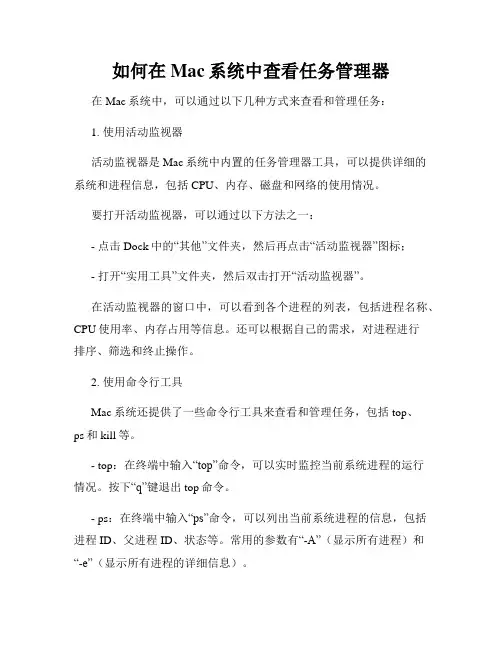
如何在Mac系统中查看任务管理器在Mac系统中,可以通过以下几种方式来查看和管理任务:1. 使用活动监视器活动监视器是Mac系统中内置的任务管理器工具,可以提供详细的系统和进程信息,包括CPU、内存、磁盘和网络的使用情况。
要打开活动监视器,可以通过以下方法之一:- 点击Dock中的“其他”文件夹,然后再点击“活动监视器”图标;- 打开“实用工具”文件夹,然后双击打开“活动监视器”。
在活动监视器的窗口中,可以看到各个进程的列表,包括进程名称、CPU使用率、内存占用等信息。
还可以根据自己的需求,对进程进行排序、筛选和终止操作。
2. 使用命令行工具Mac系统还提供了一些命令行工具来查看和管理任务,包括top、ps和kill等。
- top:在终端中输入“top”命令,可以实时监控当前系统进程的运行情况。
按下“q”键退出top命令。
- ps:在终端中输入“ps”命令,可以列出当前系统进程的信息,包括进程ID、父进程ID、状态等。
常用的参数有“-A”(显示所有进程)和“-e”(显示所有进程的详细信息)。
- kill:在终端中使用“kill”命令可以终止指定的进程。
可以使用“kill 进程ID”或“killall 进程名”的方式来终止进程。
3. 使用第三方任务管理工具除了系统自带的工具,还有一些第三方任务管理工具可以提供更多的功能和信息。
- iStat Menus:这是一款可以在菜单栏中显示系统状态的工具,包括CPU、内存、网络、传感器等信息。
可以通过该工具直观地了解系统的整体性能和任务情况。
- OmniDiskSweeper:这是一款用于清理磁盘空间的工具,可以快速查看占用磁盘空间的文件和文件夹。
通过该工具,可以找出占用大量空间的文件,并进行删除或移动操作。
总结:在Mac系统中,有多种方法可以查看和管理任务。
无论是使用系统自带的活动监视器、命令行工具还是第三方工具,都可以帮助用户了解和控制系统运行的进程和资源使用情况。
台式机任务管理器各类进程详解1.alg.exe - alg - 进程管理信息进程文件:alg or alg.exe进程名称:Application Layer Gateway Service进程类别:其他进程英文描述:alg.exe is a part of the Microsoft Windows operating system. It is a core process for Microsoft Windows Internet Connection sharing and Internet connection firewall. This program is important for the stable and secure running of your computer and should中文参考:alg.exe是微软Windows操作系统自带的程序。
它用于处理微软Windows网络连接共享和网络连接防火墙。
这个程序对你系统的正常运行是非常重要的。
出品者:Microsoft Corp.属于:Microsoft Windows Operating System系统进程:Yes后台程序:Yes网络相关:Yes常见错误:N/A内存使用:N/A安全等级(0-5): 0间谍软件:No广告软件:No病毒:No木马:No2.conime.exe是Windows系统下负责输入法相关的系统进程,目前金山监控中心发现已经有黑客利用木马伪装成conime.exe,病毒在进入用户系统之后,会首先将conime.exe、internat.exe、ctfmon.exe这三个病毒文件释放到系统盘中。
辨别真假conime.exe以及清除方法conime.exe正确位置:C:WINDOWSsystem32conime.exe,然而木马病毒生成的先将conime.exe、internat.exe、ctfmon.exe这三个病毒文件释放到系统盘的%WINDOWS%\system32\dllcache\目录下,并且覆盖感染系统桌面进程的文件explorer.exe。
smss.e xe ses sion manag erc srss.exe 子系统服务器进程win logon.exe 管理用户登录s ervic es.ex e 包含很多系统服务ls ass.e xe 管理ip 安全策略以及启动 isa kmp/o akley (ike) 和i p 安全驱动程序。
svcho st.ex e windo ws 2000/xp的文件保护系统s pools v.exe 将文件加载到内存中以便迟后打印。
)exp lorer.exe 资源管理器in terna t.exe 托盘区的拼音图标)ms task.exe 允许程序在指定时间运行。
regsv c.exe 允许远程注册表操作。
(系统服务)->rem otere giste rwin mgmt.exe 提供系统管理信息(系统服务)。
in etinf o.exe ms ftpsv c,w3s vc,ii sadmntlnt svr.e xe tlnr svrt ftpd.exe 实现 tftp inte rnet标准。
该标准不要求用户名和密码。
ter msrv.exe ter mserv iced ns.ex e 应答对域名系统(dns)名称的查询和更新请求tcpsv cs.ex e 提供在p xe 可远程启动客户计算机上远程安装w indow s 2000pro fessi onal的能力i smser v.exe 允许在 wi ndows adva ncedserve r 站点间发送和接收消息up s.exe 管理连接到计算机的不间断电源(upswins.exe 为注册和解析netbi os 型名称的 tc p/ip客户提供netbi os 名称服务ll ssrv.exe 证书记录服务n tfrs.exe 在多个服务器间维护文件目录内容的文件同步r ssub.exe 控制用来远程储存数据的媒体loc ator.exe 管理rpc 名称服务数据库lse rver.exe 注册客户端许可证dfss vc.ex e 管理分布于局域网或广域网的逻辑卷cli psrv.exe 支持“剪贴簿查看器”,以便可以从远程剪贴簿查阅剪贴页面msdtc.exe 并列事务,是分布于两个以上的数据库,消息队列,文件系统或其它事务保护护资源管理器faxsv c.exe 帮助您发送和接收传真cisvc.exe 索引服务d madmi n.exe 磁盘管理请求的系统管理服务mn msrvc.exe 允许有权限的用户使用n etmee ting远程访问windo ws 桌面netd de.ex e 提供动态数据交换(dde)的网络传输和安全特性smlo gsvc.exe 配置性能日志和警报rsvp.exe 为依赖质量服务(qos)的程序和控制应用程序提供网络信号和本地通信控制安装功功能rseng.exe 协调用来储存不常用数据的服务和管理工具r sfsa.exe 管理远程储存的文件的操作grov el.ex e 扫描零备份存储(si s)卷上的重复文件,并且将重复文件指向一个数据存储点,以节省磁盘空间(只对 nt fs 文件系统有用)scar dsvr.ex 对插入在计算机智能卡阅读器中的智能卡进行管理和访问控制s nmp.e xe 包含代理程序可以监视网络设备的活动并且向网络控制台工作站汇报sn mptra p.exe 接收由本地或远程 snm p 代理程序产生的陷阱(tra p)消息,然后将消息传递到运行在这台计算机上 sn mp 管理程序ut ilman.exe 从一个窗口中启动和配置辅助工具m siexe c.exe 依据 .msi文件中包含的命令来安装、修复以及删除软件要查询,请按C TRL+F组合键,然后输入你要查找的字符串,点击“查找下一个”即可。
如何在计算机上查看当前的系统进程计算机系统的进程是指正在运行的程序以及与其相关的活动。
了解当前系统的进程情况对于系统管理和故障排查非常重要。
本文将介绍如何在计算机上查看当前的系统进程,并提供适用于不同操作系统的方法。
Windows操作系统Windows操作系统提供了多种方式来查看当前的系统进程。
任务管理器任务管理器是Windows操作系统中最常用的查看系统进程的工具。
通过以下步骤进行操作:1. 打开任务管理器。
可以通过按下Ctrl+Shift+Esc组合键,右键点击任务栏并选择“任务管理器”,或者在开始菜单中搜索“任务管理器”来打开。
2. 在任务管理器窗口的“进程”选项卡中,可以看到当前所有正在运行的进程。
可以根据需要对进程进行排序和筛选。
命令行在Windows系统中,也可以通过命令行来查看系统进程。
按下Win+R组合键打开运行窗口,输入“cmd”后按下回车键来打开命令行窗口。
输入命令“tasklist”后按下回车键,即可列出当前系统的所有进程及其相关信息。
第三方工具除了以上方法,还有一些第三方工具可用于查看系统进程,如Sysinternals Suite中的Process Explorer等。
这些工具通常提供更详细的进程信息和功能,适用于更复杂的系统管理和故障排查。
macOS操作系统在macOS操作系统中,可以通过以下方式查看当前的系统进程。
活动监视器活动监视器是macOS中查看和管理系统进程的工具。
通过以下步骤进行操作:1. 打开“应用程序”文件夹,然后进入“实用工具”文件夹,找到并打开“活动监视器”。
2. 在活动监视器窗口的“进程”选项卡中,可以看到当前所有正在运行的进程。
可以根据需要对进程进行排序和筛选。
命令行在macOS系统中,也可以通过终端来查看系统进程。
打开“应用程序”文件夹,进入“实用工具”文件夹,找到并打开“终端”。
输入命令“top”后按下回车键,即可实时查看系统进程和其相关信息。
如何使用Windows任务管理器管理进程和性能正文:一、Windows任务管理器简介Windows任务管理器是Windows操作系统中的一个重要工具,它可以帮助我们管理进程和性能,解决各种问题。
无论是普通用户还是专业人士,都可以通过任务管理器轻松监控和管理系统资源。
本文将介绍如何使用Windows任务管理器来管理进程和性能。
二、进程管理1. 打开任务管理器要打开任务管理器,可以通过按下Ctrl+Shift+Esc快捷键,或者在任务栏上右键点击任务管理器来选择打开。
任务管理器打开后,会显示当前系统上运行的所有进程。
2. 查看进程列表在“进程”选项卡中,可以查看当前正在运行的所有进程的详细信息,包括进程名称、进程ID、CPU和内存占用等。
点击列标题可以对进程进行排序,以便更好地了解系统资源的使用情况。
3. 结束进程有时候,某个进程可能会出现问题,导致系统变得不稳定或运行缓慢。
在任务管理器中,可以选择该进程,然后点击“结束任务”来终止进程。
需要注意的是,结束进程可能会导致正在进行的任务丢失,请谨慎操作。
4. 设置优先级在任务管理器中,可以为某个进程设置优先级,以控制它在CPU资源上的使用权。
右键点击进程,在弹出的菜单中选择“设置优先级”,然后选择适合的优先级,如实时、高、正常、较低等。
5. 打开文件位置当我们想要了解某个进程的具体位置或查找某个文件时,可以在任务管理器中,右键点击进程,然后选择“打开文件位置”。
这样就能够快速找到该进程所在的文件夹,便于进一步操作。
三、性能管理1. 查看性能概览在任务管理器的“性能”选项卡中,可以查看系统的整体性能概览,包括CPU、内存、磁盘和网络的使用情况。
通过观察性能图表,可以判断系统是否正常运行,是否存在资源瓶颈。
2. 监控性能详情在“性能”选项卡中选择子选项卡,可以查看更详细的性能信息。
例如,点击“CPU”选项卡,可以查看每个逻辑处理器的使用情况、进程的CPU占用情况等。
教你简单识别进程其实我们在平时操作计算机的时候,常常会发现自己的机子运行速度很慢!!打开一个文件或者一个游戏什么的,半天不搭理自己,让我们原本愉悦的心情变的超郁闷!!那么我们就可以,通过进程表查看,是谁在偷偷占用我们的系统资源!!^_^我们首先打开进程表,方法有三:1.按“Ctrl+Alt+Delete组合键打开任务管理器,切换到第二个选项!!即进程表选项(我比较喜欢这种方式,呵呵 )。
2.在运行(win+R)里输入:taskmgr命令,打开任务管理器,同时切换到进程表选项。
3.在状态栏点击右键,选择任务管理器选项,同样切换到进程表选项,就ok了!!剩下的工作就是判断系统中是否入驻了非法程序,把那些做坏事的进程统统结束!!……下面我就带大家了解一下进程方面的小知识, 简单地说,进程是程序在计算机上的一次执行活动。
当你运行一个程序,你就启动了一个进程。
进程又分为系统进程和用户进程。
首先来熟悉一下系统进程,它们是系统运行的基本条件,一般情况下不能关闭它们,否则会导致系统崩溃。
通常来说,系统常见的进程有smss.exe、csrss.exe、services.exe、lsass.exe、svchost.exe(可以同时存在多个,XP下是5个)、spoolsv.exe、explorer.exe、System Idle Process;winlogon.exe,network service, system等。
用户进程一般是打开某个程序以后它才会出现,平时很乖的吆。
(当然一些随机启动的程序除外,你可以通过运行msconfig选择启动选项,查看随机启动程序!)当发现其它奇怪的进程名(如hello,getpassword,windowsservice等等)时就方便判断了。
上文中提到了很多系统进程,这些系统进程到底有何作用,其运行原理又是什么?下面我们将对这些系统进程进行逐一讲解,相信在熟知这些系统进程后,就能成功的解读那些是非法进程并收拾那些小坏蛋了,呵呵……。
获取三方进程路径的方法
获取第三方进程路径的方法有多种,具体方法取决于操作系统和目标进程。
以下是一些常见的方法:
1. 使用任务管理器:在Windows系统中,可以打开任务管理器(Ctrl+Shift+Esc),在“进程”选项卡下找到目标进程,右键单击并选择“打开文件位置”,即可找到该进程的路径。
2. 使用第三方工具:有许多第三方工具可以帮助获取进程路径,如Process Explorer、Process Hacker等。
这些工具可以提供更详细的信息,包括进程的路径、参数等。
3. 使用系统命令:在Windows系统中,可以使用命令行工具来获取进程路径。
例如,使用`tasklist`命令可以列出所有进程的详细信息,包括进程ID和文件路径。
4. 编程获取:可以使用编程语言提供的API来获取进程路径。
例如,在Python中,可以使用`psutil`库来获取进程信息,包括进程路径。
无论使用哪种方法,都需要确保有足够的权限来访问目标进程,并且要注意不要随意修改或删除进程文件,以免造成系统不稳定或数据丢失。
很多用户都对于自己机器的进程不是很明白,有时总误认为是病毒的进程,希望介绍一些系统的小知识,便于大家使用计算机。
最基本的系统进程(也就是说,这些进程是系统运行的基本条件,有了这些进程,系统就能正常运行): smss.exe Session Managercsrss.exe 子系统服务器进程winlogon.exe 管理用户登录人生中最幸福的就是身体健康services.exe 包含很多系统服务lsass.exe 管理IP 安全策略以及启动ISAKMP/Oakley (IKE) 和IP 安全驱动程序。
(系统服务)产生会话密钥以及授予用于交互式客户/服务器验证的服务凭据(ticket)。
(系统服务)svchost.exe 包含很多系统服务SPOOLSV.EXE 将文件加载到内存中以便迟后打印。
(系统服务)explorer.exe 资源管理器internat.exe 托盘区的拼音图标附加的系统进程(这些进程不是必要的,你可以根据需要通过服务管理器来增加或减少):mstask.exe 允许程序在指定时间运行。
(系统服务)regsvc.exe 允许远程注册表操作。
(系统服务)winmgmt.exe 提供系统管理信息(系统服务)。
inetinfo.exe 通过Internet 信息服务的管理单元提供FTP 连接和管理。
(系统服务)tlntsvr.exe 允许远程用户登录到系统并且使用命令行运行控制台程序。
(系统服务)允许通过Internet 信息服务的管理单元管理Web 和FTP 服务。
(系统服务)tftpd.exe 实现TFTP Internet 标准。
该标准不要求用户名和密码。
远程安装服务的一部分。
(系统服务) termsrv.exe 提供多会话环境允许客户端设备访问虚拟的Windows 2000 Professional 桌面会话以及运行在服务器上的基于Windows 的程序。
(系统服务)dns.exe 应答对域名系统(DNS)名称的查询和更新请求。
(系统服务)以下服务很少会用到,上面的服务都对安全有害,如果不是必要的应该关掉tcpsvcs.exe 提供在PXE 可远程启动客户计算机上远程安装Windows 2000 Professional 的能力。
(系统服务)支持以下TCP/IP 服务:Character Generator, Daytime, Discard, Echo, 以及Quote of the Day。
(系统服务)ismserv.exe 允许在Windows Advanced Server 站点间发送和接收消息。
(系统服务)ups.exe 管理连接到计算机的不间断电源(UPS)。
(系统服务)wins.exe 为注册和解析NetBIOS 型名称的TCP/IP 客户提供NetBIOS 名称服务。
(系统服务) llssrv.exe License Logging Service(system service)ntfrs.exe 在多个服务器间维护文件目录内容的文件同步。
(系统服务)RsSub.exe 控制用来远程储存数据的媒体。
(系统服务)locator.exe 管理RPC 名称服务数据库。
(系统服务)lserver.exe 注册客户端许可证。
(系统服务)dfssvc.exe 管理分布于局域网或广域网的逻辑卷。
(系统服务)clipsrv.exe 支持“剪贴簿查看器”,以便可以从远程剪贴簿查阅剪贴页面。
(系统服务)msdtc.exe 并列事务,是分布于两个以上的数据库,消息队列,文件系统,或其它事务保护资源管理器。
(系统服务)faxsvc.exe 帮助您发送和接收传真。
(系统服务)cisvc.exe Indexing Service(system service)dmadmin.exe 磁盘管理请求的系统管理服务。
(系统服务)mnmsrvc.exe 允许有权限的用户使用NetMeeting 远程访问Windows 桌面。
(系统服务)netdde.exe 提供动态数据交换(DDE) 的网络传输和安全特性。
(系统服务)smlogsvc.exe 配置性能日志和警报。
(系统服务)rsvp.exe 为依赖质量服务(QoS)的程序和控制应用程序提供网络信号和本地通信控制安装功能。
(系统服务) RsEng.exe 协调用来储存不常用数据的服务和管理工具。
(系统服务)RsFsa.exe 管理远程储存的文件的操作。
(系统服务)grovel.exe 扫描零备份存储(SIS)卷上的重复文件,并且将重复文件指向一个数据存储点,以节省磁盘空间。
(系统服务)SCardSvr.exe 对插入在计算机智能卡阅读器中的智能卡进行管理和访问控制。
(系统服务)snmp.exe 包含代理程序可以监视网络设备的活动并且向网络控制台工作站汇报。
(系统服务) snmptrap.exe 接收由本地或远程SNMP 代理程序产生的陷阱消息,然后将消息传递到运行在这台计算机上SNMP 管理程序。
(系统服务)UtilMan.exe 从一个窗口中启动和配置辅助工具。
(系统服务)msiexec.exe 依据 .MSI 文件中包含的命令来安装、修复以及删除软件。
(系统服务)详细说明:win2k运行进程Svchost.exeSvchost.exe文件对那些从动态连接库中运行的服务来说是一个普通的主机进程名。
Svhost.exe文件定位在系统的%systemroot%\system32文件夹下。
在启动的时候,Svchost.exe检查注册表中的位置来构建需要加载的服务列表。
这就会使多个Svchost.exe在同一时间运行。
每个Svchost.exe的回话期间都包含一组服务,以至于单独的服务必须依靠Svchost.exe怎样和在那里启动。
这样就更加容易控制和查找错误。
Svchost.exe 组是用下面的注册表值来识别。
HKEY_LOCAL_MACHINE\Software\Microsoft\Windows NT\CurrentVersion\Svchost每个在这个键下的值代表一个独立的Svchost组,并且当你正在看活动的进程时,它显示作为一个单独的例子。
每个键值都是REG_MULTI_SZ类型的值而且包括运行在Svchost组内的服务。
每个Svchost组都包含一个或多个从注册表值中选取的服务名,这个服务的参数值包含了一个ServiceDLL值。
HKEY_LOCAL_MACHINE\System\CurrentControlSet\Services\Serviceexplorer.exe这是一个用户的shell(我实在是不知道怎么翻译shell),在我们看起来就像任务条,桌面等等。
这个进程并不是像你想象的那样是作为一个重要的进程运行在windows中,你可以从任务管理器中停掉它,或者重新启动。
通常不会对系统产生什么负面影响。
internat.exe这个进程是可以从任务管理器中关掉的。
internat.exe在启动的时候开始运行。
它加载由用户指定的不同的输入点。
输入点是从注册表的这个位置HKEY_USERS\.DEFAULT\Keyboard Layout\Preload 加载内容的。
internat.exe 加载“EN”图标进入系统的图标区,允许使用者可以很容易的转换不同的输入点。
当进程停掉的时候,图标就会消失,但是输入点仍然可以通过控制面板来改变。
lsass.exe这个进程是不可以从任务管理器中关掉的。
这是一个本地的安全授权服务,并且它会为使用winlogon服务的授权用户生成一个进程。
这个进程是通过使用授权的包,例如默认的msgina.dll来执行的。
如果授权是成功的,lsass就会产生用户的进入令牌,令牌别使用启动初始的shell。
其他的由用户初始化的进程会继承这个令牌的。
mstask.exe这个进程是不可以从任务管理器中关掉的。
这是一个任务调度服务,负责用户事先决定在某一时间运行的任务的运行。
smss.exe这个进程是不可以从任务管理器中关掉的。
这是一个会话管理子系统,负责启动用户会话。
这个进程是通过系统进程初始化的并且对许多活动的,包括已经正在运行的Winlogon,Win32(Csrss.exe)线程和设定的系统变量作出反映。
在它启动这些进程后,它等待Winlogon或者Csrss结束。
如果这些过程时正常的,系统就关掉了。
如果发生了什么不可预料的事情,smss.exe就会让系统停止响应(就是挂起)。
spoolsv.exe这个进程是不可以从任务管理器中关掉的。
缓冲(spooler)服务是管理缓冲池中的打印和传真作业。
service.exe这个进程是不可以从任务管理器中关掉的。
大多数的系统核心模式进程是作为系统进程在运行。
System Idle Process这个进程是不可以从任务管理器中关掉的。
这个进程是作为单线程运行在每个处理器上,并在系统不处理其他线程的时候分派处理器的时间。
winlogon.exe这个进程是管理用户登录和推出的。
而且winlogon在用户按下CTRL+ALT+DEL时就激活了,显示安全对话框。
winmgmt.exewinmgmt是win2000客户端管理的核心组件。
当客户端应用程序连接或当管理程序需要他本身的服务时这个进程初始化taskmagr.exe这个进程就是任务管理器。
在知道里找到不少制作QQ空间的代码。
但每次我在新建模块无论在网址里还是评论里输入代码最后保存都没有显示相应的效果,请问具体制作步骤是怎样?winXP进程全接触Windows 2000/XP 的任务管理器是一个非常有用的工具,它能提供我们很多信息,比如现在系统中运行的程序(进程),但是面对那些文件可执行文件名我们可能有点茫然,不知道它们是做什么的,会不会有可疑进程(病毒,木马等)。
本文的目的就是提供一些常用的Windows 2000 中的进程名,并简单说明它们的用处。
在WINDOWS 2000 中,系统包含以下缺省进程:Csrss.exeExplorer.exeInternat.exeLsass.exeMstask.exeSmss.exeSpoolsv.exeSvchost.exeServices.exeSystemSystem Idle ProcessTaskmgr.exeWinlogon.exeWinmgmt.exe下面列出更多的进程和它们的简要说明进程名描述smss.exe Session Managercsrss.exe 子系统服务器进程winlogon.exe 管理用户登录services.exe 包含很多系统服务lsass.exe 管理IP 安全策略以及启动ISAKMP/Oakley (IKE) 和IP 安全驱动程序。